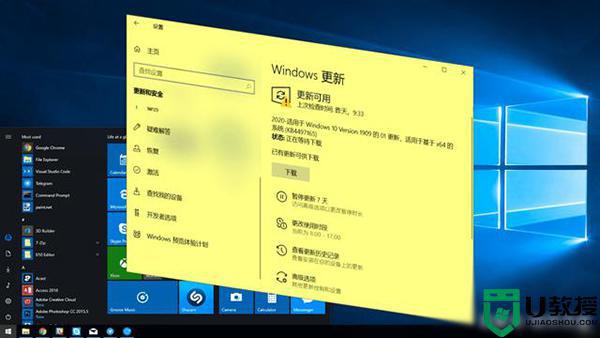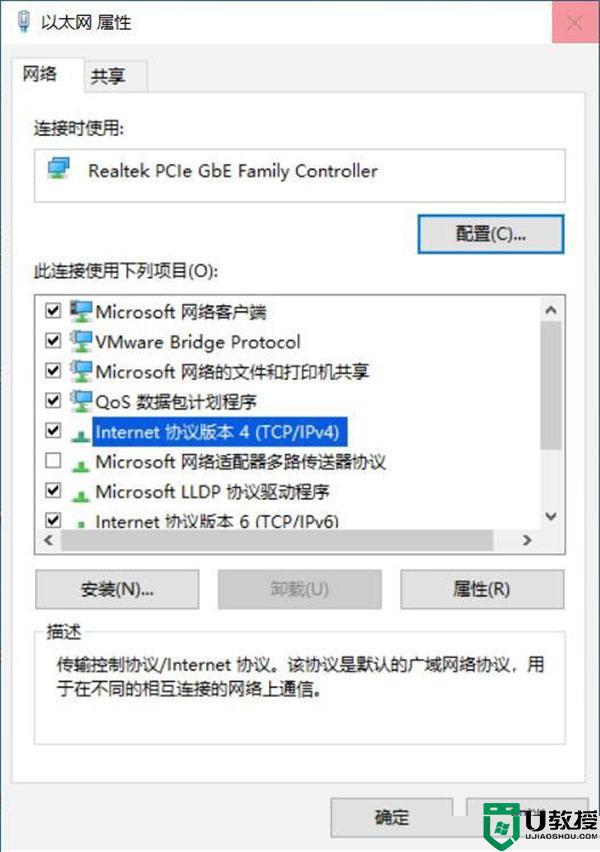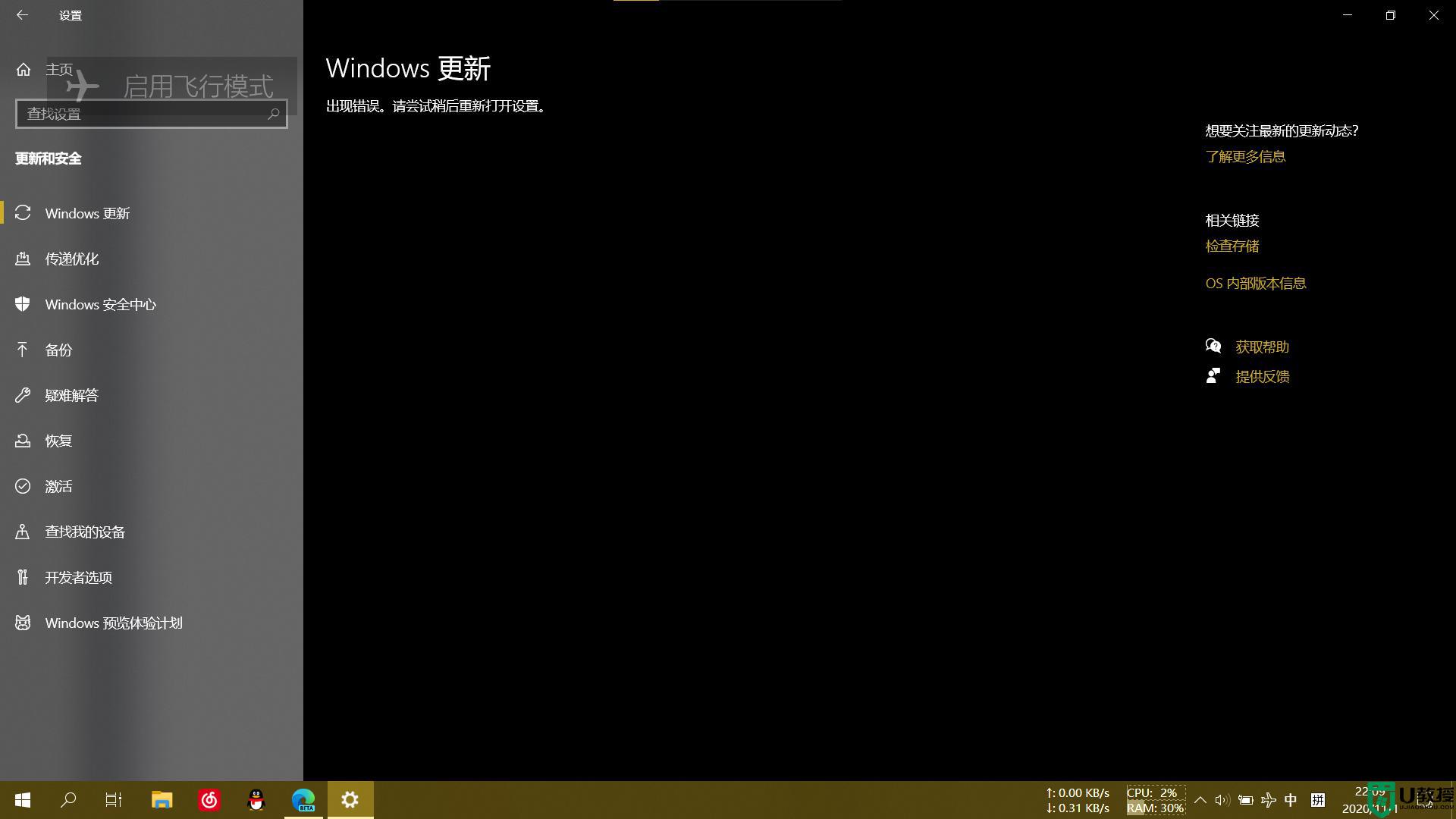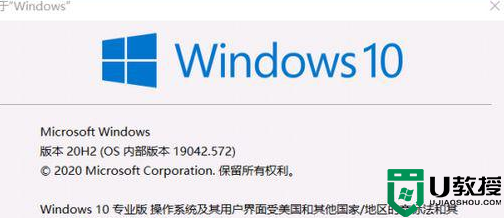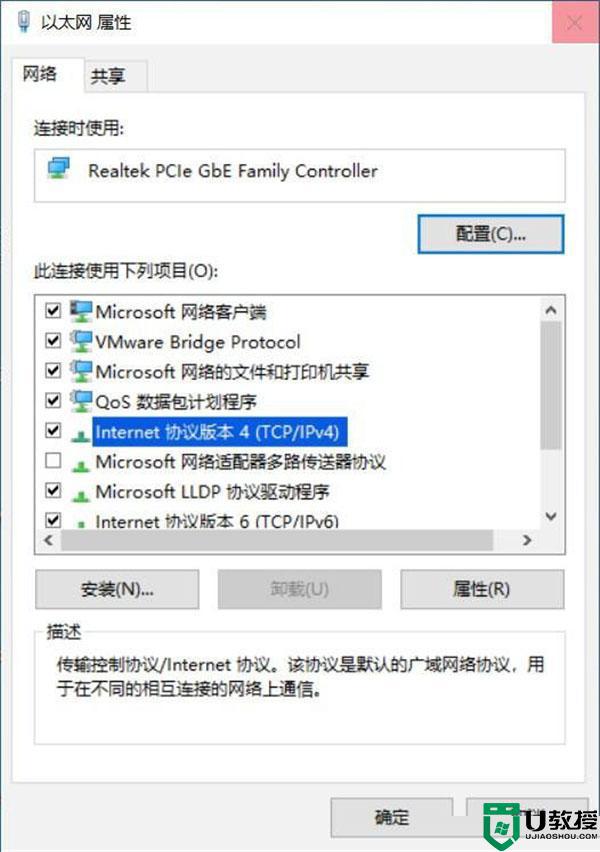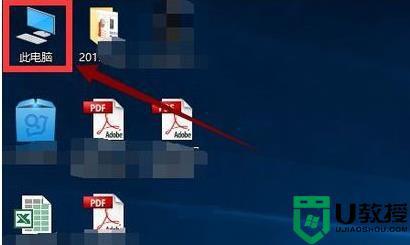无法升级20h2怎么回事 无法更新win20h2怎么办
时间:2021-04-09作者:zhong
最近有win10系统用户想要更新20h2新版本,开始更新是没有发生什么,之后就出现了无法升级20h2版本的情况,也不知道是系统错误,还是怎么回事,那么无法更新win20h2怎么办呢,下面小编给大家分享win10无法升级20h2版本的解决方法。
解决方法:
1、首先点击左下角开始,选择“设置”。

2、进入windows设置后点击“系统”。
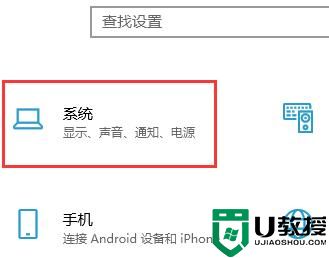
3、点击左侧任务栏中的“电源和睡眠”再点击右侧的“其他电源设置”。
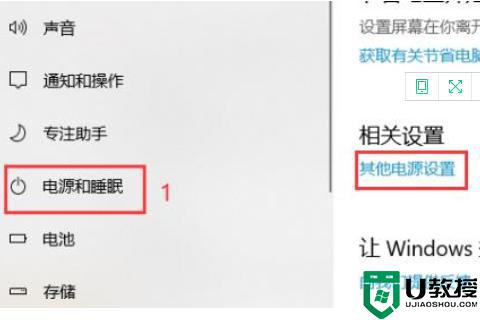
4、进入窗口后点击左侧的“选择电源按钮的功能”。
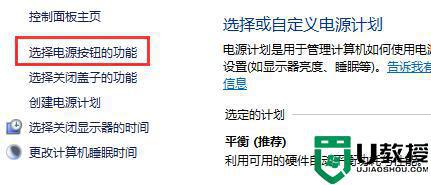
5、再点击“更改当前不可用的设置”。

6、将“启用快速启动”前的√取消即可。
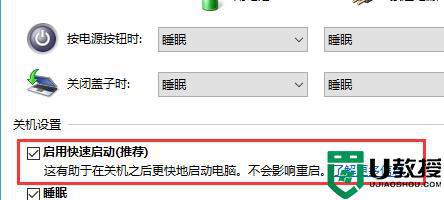
以上就是win10无法升级20h2版本的解决方法,有出现同样的情况,可以按上面的方法来进行解决。